Spis treści
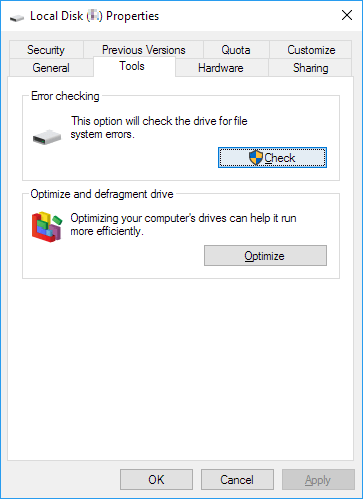
Så här reparerar du ett SD-kort eller ett skadat minneskort med hjälp av reparationsverktyget för Windows SD-kort :
- Tryck på Windows +E-tangenterna för att öppna Utforskaren och välj "Den här datorn" från den vänstra panelen.
- Högerklicka på SD-kortet och välj "Egenskaper".
- Byt till fliken "Verktyg" och välj alternativet "Kontrollera".
- Klicka på "Skanna enhet" för att börja skanna och reparera SD-kort om fel upptäcks.
Vanliga orsaker och symtom på ett korrupt SD-minneskort
SD-kort är benägna att skadas i följande situationer:
- Micro SD-kortet är virusinfekterat
- Det finns dåliga sektorer på SD-kortet
- Abrupt kortborttagning under filöverföring
- Filsystemfel på minneskortet
- Din dator kan inte tilldela enhetsbokstäver (som C, D, E) till ditt lagringsmedium
- Micro SD-kortet är fysiskt skadat på grund av felaktig användning eller andra orsaker
- Fler andra okända orsaker
Vanligtvis, när SD-kortet misslyckas och du ansluter ett korrupt SD-kort, kommer du att se ett av följande symptom med olika felmeddelanden.
- SD-kortet visar varningsinformation 'SD-kortet är inte tillgängligt. Filen eller katalogen är skadad och oläsbar'.
- Det går inte att formatera SD-kortet eller 'SD-kortet är skadat. Försök att formatera om det'.
- Din Enhetshanterare kan känna igen SD-kortets kapacitet, men du kan fortfarande inte komma åt det.
- SD-kortet är låst eller skrivskyddat.
- Minneskortet känns inte igen av datorn.
- Du kan inte öppna, läsa, skriva, kopiera, ta bort eller ändra någon fil eller mapp på SD-kortet.
- OS visar att läsfel inte svarar när du försöker ansluta ditt SD-kort till datorn.
- Andra fler tecken
Hur man reparerar skadat minneskort med SD-kortreparationsverktyg
När du ser dessa fel, om du inte hanterar SD-kortets korruption, kan det leda till permanent dataförlust och göra återställningen av SD-kortet svårt. Prova följande möjliga korrigeringar för att reparera skadat SD-minneskort med olika reparationsverktyg för SD-kort. Du kan också använda en avancerad lösning, som EaseUS programvara för dataåterställning för att återställa förlorade filer från skadat SD-kort innan formatering.
Fix 1. Använd en annan dator en kortläsare
Ibland kanske en enhet inte läser ditt SD-kort bara på grund av inkompatibilitet eller drivrutinsrelaterade problem. I det här fallet är ditt SD-kort förmodligen inte skadat. Försök att ansluta ditt SD-kort till en annan dator eller använd en annan kortläsare för att åtgärda problemet. Om problemet kvarstår, gå till reparationsprogrammet för SD-kort nedan för att reparera SD-kort.
Fix 2. Fixa filsystemfel för SD-kortreparation
Om det finns filsystemfel på SD-kortet får du inte öppna och läsa någon fil på det. För att lösa problemet och reparera ett skadat SD-kort kan du använda ett reparationsverktyg för SD-kort - EaseUS Partition Master för hjälp. Funktionen "Kontrollera filsystem" kan söka efter fel på det skadade SD-kortet och fixa det automatiskt.
Steg 1. Högerklicka på målpartitionen som har ett problem.
Steg 2. Välj "Avancerat" > "Kontrollera filsystem".
Steg 3. I fönstret Kontrollera filsystem, markera alternativet "Försök att åtgärda fel om det hittas".
Steg 4. Klicka på "Start" för att kontrollera fel på din partition.
Fix 3. Ta bort skrivskyddet från SD-kortet
När SD-kortet är skrivskyddat kommer du inte att kunna öppna, redigera, kopiera eller spara dina foton, videor och andra filer på SD-kortet. Praktiskt taget alla SD-kort har ett fysiskt lås som kan växlas för att aktivera (eller inaktivera) skrivskydd. Du kan skjuta omkopplaren uppåt på SD-kortets vänstra sida för att inaktivera skrivskyddet.
Men om ditt SD-kort är låst på grund av digitalt skrivskydd kan du ta bort skrivskyddet från SD-kortet på tre sätt på din dator.
Fix 4. Visa dolda filer på korrupt SD-kort och kör antivirusprogram
När ditt SD-kort är infekterat av viruset, eller när du ansluter ett SD-kort till en virusattackerad dator, kan dina filer vara dolda och du kan inte se några data på SD-kortet. Följ stegen nedan för att återställa dolda foton, videor och ljud från SD-kort i File Explorer.
Steg 1. I Windows 11/10/8.1/8/7, öppna Filutforskaren och dubbelklicka på Kontrollpanelen i den vänstra rutan.
Steg 2. Byt vy till Kategori och klicka på "Utseende och anpassning".
Steg 3. Klicka på "Visa dolda filer och mappar" under "Alternativ för Filutforskaren".
Steg 4. Klicka på fliken "Visa", markera "Visa dolda filer, mappar och enheter" och klicka på "Använd".
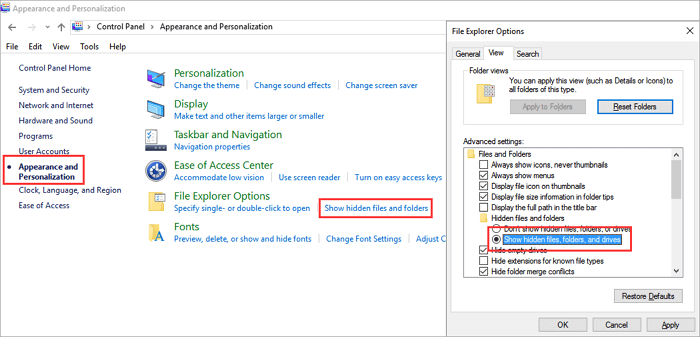
Du kan också använda kommandorader för att visa dolda filer på SD-kortet, USB-enheten och pennenheten. Eller så kan du fortfarande hänvisa till ett dataåterställningsverktyg för virusattacker om CMD misslyckas, ett återställningsprogram gör att du enkelt kan återställa genvägsfiler och dolda data.
Efter filåterställning, använd antivirusprogram för att skanna ditt SD-kort och ta bort viruset.
Fix 5. Tilldela en ny enhetsbeteckning till SD-kortet för reparation av SD-kort
När du får felmeddelandet 'Sätt in disken i enhet E:' betyder det att ditt SD-kort inte upptäcks av datorn. För att lösa det här problemet kan du tilldela en ny enhetsbeteckning till ditt SD-kort i Diskhantering genom att följa stegen nedan.
Steg 1. Anslut SD-kortet till din dator.
Steg 2. Öppna "Diskhantering" (du kan söka i den eller högerklicka på "Den här datorn")
Steg 3. Högerklicka på ditt lagringsmedium och klicka på "Ändra enhetsbeteckning och sökvägar".
Steg 4. Välj enhetsbeteckningen från rullgardinsmenyn. Klicka på "OK".

Fix 6. Installera om SD-kortdrivrutinen för att reparera SD-kort
För att fixa att minneskortet inte känns igen av datorn kan du försöka installera om drivrutinen genom att följa stegen nedan:
Steg 1. Högerklicka på Den här datorn/den här datorn > "Hantera" > "Enhetshanteraren".
Steg 2. Klicka för att expandera "Diskenheter", högerklicka på namnet på ditt minneskort. Klicka på "Avinstallera" och klicka på "OK".
Steg 3. Koppla ur ditt SD-kort och starta om datorn. Anslut sedan ditt SD-kort igen. Din PC kommer att upptäcka det.
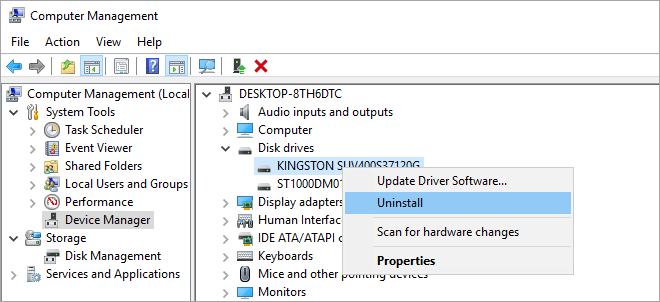
Fix 7. Använd Windows SD-kort reparationsprogram - Felkontroll
Du kan använda funktionen "Felkontroll" för att reparera de skadade SD-kortresultaten från filsystemproblem.
Steg 1. Anslut SD-kortet till din PC. Tryck på Windows + E för att öppna Utforskaren.
Steg 2. Högerklicka på SD-kortet och klicka på "Egenskaper" > "Verktyg" > "Kontrollera". Om några fel hittas, följ instruktionerna på skärmen för att åtgärda.
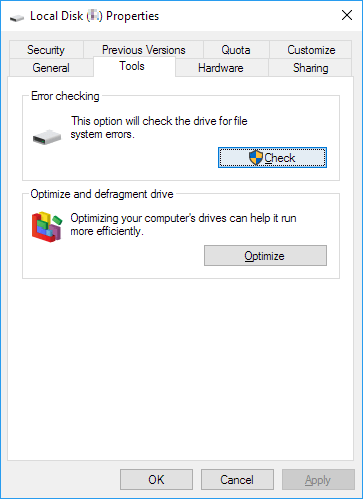
Fix 8. Använd Diskpart SD Card Repair Tool
Om borttagning av skrivskyddet från SD-kortet fortfarande inte kan lösa "skrivskyddat"-felet, kan du fortsätta att försöka åtgärda felet genom att använda diskpart-verktyget i CMD-kommandot.
Steg 1. I Windows 10, till exempel, skriv cmd i sökrutan, du kan få den bästa matchningen som heter Kommandotolken. Högerklicka på den och välj "Kör som administratör".
Steg 2. I kommandotolksfönstret skriver du diskpart och trycker på "Enter".
Steg 3. Skriv listdisk och tryck på "Enter". Enligt listan diskinformation, kontrollera vilken disk som är ditt SD-kort.
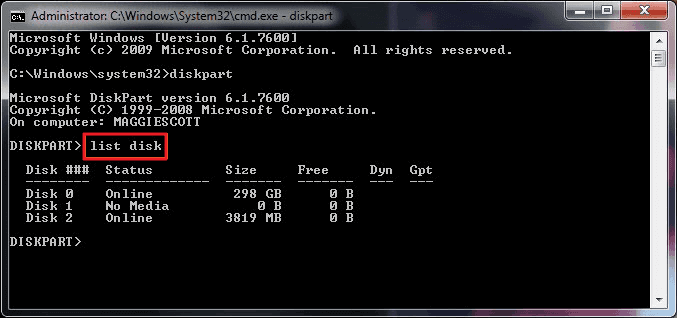
Steg 4. Skriv nu select disk (numret på din disk), till exempel disk 2, och tryck på Enter.
Steg 5. Skriv clean . Vänta ett tag tills disken raderas.
Steg 6. Skriv create partition primary och tryck på "Enter".
Steg 7. Efter att Diskpart lyckats skapa den angivna partitionen skriver du format fs=ntfs och trycker på "Enter". Om du föredrar andra filsystemsformat, ändra kommandot NTFS till det önskade såsom fat32, exfat, etc.

Fix 9. Använd Windows Felsökning för att reparera korrupt SD-kort
För att åtgärda ett korrupt SD-minneskort som orsakats av problem med maskinvara och drivrutiner kan du prova Windows Felsökningsfunktion, som kan hitta problem och åtgärda minneskortsfel.
Steg 1. Anslut ditt SD-kort till datorn. Öppna Kontrollpanelen och klicka på "Felsökning".
Steg 2. Hitta maskinvara och ljud och klicka på "Konfigurera en enhet". Klicka på "Nästa" för att börja upptäcka och åtgärda problem med enheter och hårdvara. Starta sedan om din dator; SD-kortproblemet bör vara löst.
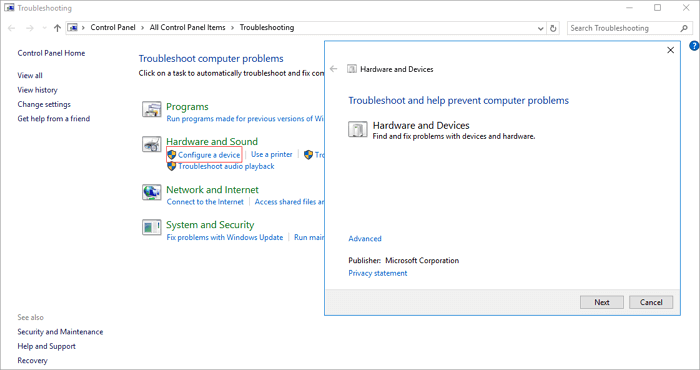
Fix 10. Använd programvara för korrupt minneskort
Formatering kan fixa filsystemrelaterad korruption. Det hjälper också att återanvända ditt SD-kort. Du kan använda den här metoden för att återställa det skadade SD-kortet. Men vi vet alla att hårddiskformatering kommer att leda till dataförlust, och du kan inte få tillbaka dem om du inte använder ett professionellt dataåterställningsprogram.
Här rekommenderar vi starkt att du använder den bästa programvaran för återställning av SD-kort för att återställa foton, videor och musik från otillgängliga eller oläsbara SD-kort innan du använder programvaran för korrupt minneskort.
Återställ data från korrupt SD-kort före formatering
Steg 1. Anslut det skadade SD-kortet till din PC.
Steg 2. Kör EaseUS Data Recovery Wizard. Välj platsen för den skrivskyddade/skadade enheten, klicka på "Skanna".
Steg 3. Förhandsgranska och återställ filer och data. Du kan förhandsgranska och välja hittade data och klicka på "Återställ" för att spara hittade data på en säker plats på din dator eller extern lagringsenhet.
Använd EaseUS-programvara för korrupt minneskortsformatering för att reparera SD-kort
När du har återställt SD-kortet, följ steg-för-steg-guiden för att använda programvaran för reparation av minneskort för att formatera det skadade minneskortet.
Steg 1. Högerklicka på hårddiskpartitionen och välj alternativet "Formatera".
Steg 2. I det nya fönstret ställer du in partitionsetiketten, filsystemet och klusterstorleken för partitionen och klickar sedan på "OK".
Steg 3. Du kan se ett varningsfönster, klicka på "OK" för att fortsätta.
Steg 4. Klicka på knappen "Utför operation" i det övre vänstra hörnet och klicka sedan på "Apply" för att börja formatera hårddiskpartitionen.
Andra viktiga fördelar med EaseUS-partitionsprogrammet är:
- Ändra storlek/flytta partitioner genom att skjuta partitionen åt vänster och höger eller ange den exakta partitionsstorleken du vill ha, till exempel öka C-enheten för att snabba upp din dator ( flytta utrymme från D-enheten till C-enheten som stöds av betalversionen)
- Skapa, formatera, ta bort, kopiera och slå samman partitioner
- Klona en hel disk till en annan även destinationspartitionen är mindre än källan
- Konvertera filsystem från FAT32 till NTFS, konvertera MBR till GPT , konvertera dynamisk disk till grundläggande disk och vice versa, och så vidare
- Rensa bort all data på hårddisken permanent
Senaste råd: Om ditt SD-kort har I/O-enhetsfelet kan du ha en sällsynt chans att reparera det skadade SD-kortet. Men du kan fortfarande prova USB-produktionsverktyget för att reparera det skadade minneskortet. Du kan söka på internet och hitta en att prova. Det finns chanser att garantin för din skadade USB-enhet eller SD-kort fortfarande är giltig. Så om din lagringsenhet ger dig problem, om och om igen, är det tillrådligt att investera lite ansträngning och gå efter en återbetalning eller ersättning. Jag håller med om detta eftersom det inte är värt att lita på en USB-enhet som visar tecken på opålitlighet om och om igen.
Sammanfattning av programvara för reparation av SD-kort
Den här handledningen täcker sammanlagt tio effektiva lösningar och reparationsverktyg för SD-kort för att hjälpa dig reparera ett skadat Micro SD-kort. Om du har några frågor om hur du fixar ett korrupt minneskort med SD-kortreparationsverktyget eller återställer data från ett skadat SD-kort, kan du kontakta vårt tekniska supportteam för hjälp via livechatt eller e-postsupport.
Tips för att förhindra korruption av SD-kort
- Ta aldrig ur ett minneskort när du slår på/stänger av kameran eller andra enheter.
- Ta aldrig ur minneskortet när du sparar och tittar på ett fotografi.
- Ta/visa aldrig nya bilder med låg batterinivå.
- Byt aldrig minneskort när kameran är på.
- Använd SD-kort från stora märken som SanDisk, Panasonic, Sony, Kingston, Lexar, Olympus, etc.
Vanliga frågor om SD-kortreparationsverktyg
Om du också har någon av följande frågor om reparation av SD-kort, kontrollera de korta svaren.
1. Hur kan jag reparera mitt SD-kort?
För att reparera SD-kort kan du prova de tio lösningarna i den här artikeln. Här visar vi dig hur du kör Windows SD-kortreparationsverktyg för att fixa ett korrupt SD-kort.
Steg 1. Anslut SD-kortet till din PC. Tryck på Windows + E för att öppna Utforskaren.
Steg 2. Högerklicka på SD-kortet och klicka på "Egenskaper".
Steg 3. Klicka på fliken "Verktyg". Klicka på knappen "Kontrollera". Och låt skanningsprocessen slutföras.
2. Hur fixar man ett SanDisk Micro SD-kort?
Hur fixar jag ett Sandisk SD-kort? Du kan prova CHKDSK-kommandot för att leta efter minneskortsfel, tilldela en ny enhetsbeteckning, installera om drivrutinen, använda programvaran för reparation av SD-kort från tillverkaren och mer. Om alla dessa metoder misslyckas kan du fixa ett Micro SD-kort genom att formatera.
Steg 1. Sätt i ditt Sandisk SD-kort i din SD-till-USB-omvandlare; eller sätt helt enkelt in SD-kortet direkt i din dator om det finns en SD-kortplats.
Steg 2. Öppna Utforskaren och hitta SD-kortet. Högerklicka på ditt SD-kort och klicka sedan på alternativet "Formatera" i högerklicksmenyn.
3. Hur fixar jag dåliga sektorer på mitt SD-kort?
När det finns logiskt dåliga sektorer på din hårddisk kan du använda CHKDSK-kommandoraderna för att reparera det skadade SD-kortet. Kommandot chkdsk kommer att skanna det skadade SD-kortet, kontrollera och reparera problemen. Men om ditt SD-kort har för många fysiska dåliga sektorer (du kan göra ett yttest för SD-kortet för att veta om ditt SD-kort har dåliga sektorer) och det misslyckas, kan du inte använda ett SD-kortreparationsverktyg för att fixa det. Du kan behöva byta till en ny.
4. Hur kan jag reparera mitt SD-kort online?
Det är svårt att söka reparation av SD-kort online. Jämfört med reparation SD-kort online, bör du välja stationära SD-kort reparation programvara, som att använda EaseUS partition master - ett gratis skadat minneskort format och reparation programvara. Med detta SD-kortreparationsverktyg kan du kontrollera och reparera filsystemet med ett klick.
5. Hur kan jag reparera mitt SD-kort utan att formatera?
Det finns några sätt att reparera SD-kort utan att formatera. Till exempel kan du reparera skadat SD-kort genom att tilldela en ny enhetsbeteckning i Diskhantering.
Steg 1. Anslut det skadade SD-kortet till din dator.
Steg 2. Högerklicka på Start-knappen och välj "Diskhantering".
Steg 3. Högerklicka på SD-kortet och klicka på "Ändra enhetsbeteckning och sökvägar".
Steg 4. Välj enhetsbeteckningen från rullgardinsmenyn. Klicka på "OK". Windows Diskhantering är mycket användbart när du hanterar vissa SD-kortproblem.
6. Hur fixar jag mitt SD-kort på min Android?
Du kan reparera och formatera skadat Android SD-kort utan att förlora data med följande metod:
- Gör en säkerhetskopia eller återställ data från det skadade Android SD-kortet.
- Formatera SD-kortet på din dator med EaseUS-programvaran för korrupt minneskortsformatering eller Windows Disk Management.
- Reparera skadat Android SD-kort med CHKSDK-kommandot.
Powiązane artykuły
-
Hur man tar bort Ubuntu från Dual Boot Windows 🔥
![author icon]() Joël/2024/12/22
Joël/2024/12/22
-
Visar SD-kortet skrivskyddat? Se hur du åtgärdar det (4 lösningar)
![author icon]() Joël/2024/09/11
Joël/2024/09/11
-
Portable Partition Manager Ladda ner gratis | Med guide
![author icon]() Joël/2024/09/30
Joël/2024/09/30
-
[Löst] Antimalware Service Exekverbar hög diskanvändning Windows 11/10 2022
![author icon]() Joël/2024/09/11
Joël/2024/09/11
